很多小白想尝试制作动画短片,却总担心流程复杂、需要团队协作。其实不用顾虑,借助合适的工具,一个人也能完成动画创作。今天就以万彩动画大师为例,带大家用MG动画案例上手,从零开始解锁动画制作技能。
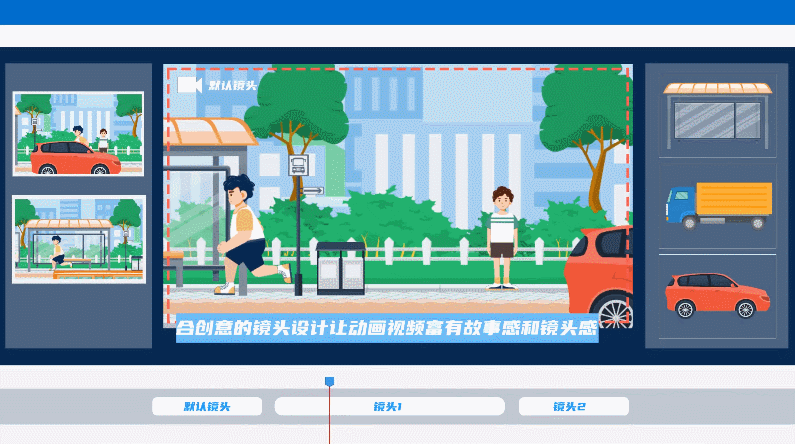
打开万彩动画大师,首页的模板库能直接帮小白省去从零构思的麻烦。比如想做一支产品介绍类MG动画,在模板分类里找到“科技产品”标签,挑选一款风格适配的模板点击使用。模板自带基础分镜和动画框架,不用自己搭建时间轴,大大降低上手难度。
进入编辑界面后,先看左侧素材库。这里有近万种矢量图形、动态图标和人物素材,全是可直接拖拽使用的资源。制作产品介绍MG动画时,需要展示产品外观,直接在素材库搜索“产品模型”,找到相似款式后拖到画布,右键调整大小和位置。想让产品有旋转展示效果,选中素材后点击顶部“动画”按钮,在“入场动画”里选择“3D旋转”,设置时长1.5秒,预览确认效果后保存。
接着处理文字内容。产品介绍需要清晰的信息点,在左侧工具栏点击“文本”,添加标题和核心卖点文字。担心文字单调?选中文字后在“样式”里调整字体和颜色,再添加“打字机”动画效果,让文字逐字出现,配合背景音乐节奏,增强观看体验。万彩动画大师的音频库也有丰富资源,在“音频”板块挑选轻快的科技风BGM,拖入时间轴与画面匹配,多余部分用裁剪功能截取。

MG动画里常见的转场效果,软件也能轻松实现。在两个分镜之间点击“转场”图标,选择“模糊过渡”或“滑动”效果,让画面切换更自然。如果想突出产品功能,还能在“特效”里添加“放大聚焦”效果,选中需要强调的区域,设置触发时间,让观众注意力集中在关键信息上。
完成基础制作后,别忽略软件的AI功能。AI脚本生成能根据输入的主题自动生成动画旁白,避免小白卡壳在文案环节;AI语音合成支持多种音色,输入文字后一键转化为流畅旁白,省去录音麻烦;AI字幕生成则能自动识别音频内容,生成同步字幕,还能调整字幕样式,让动画更专业。
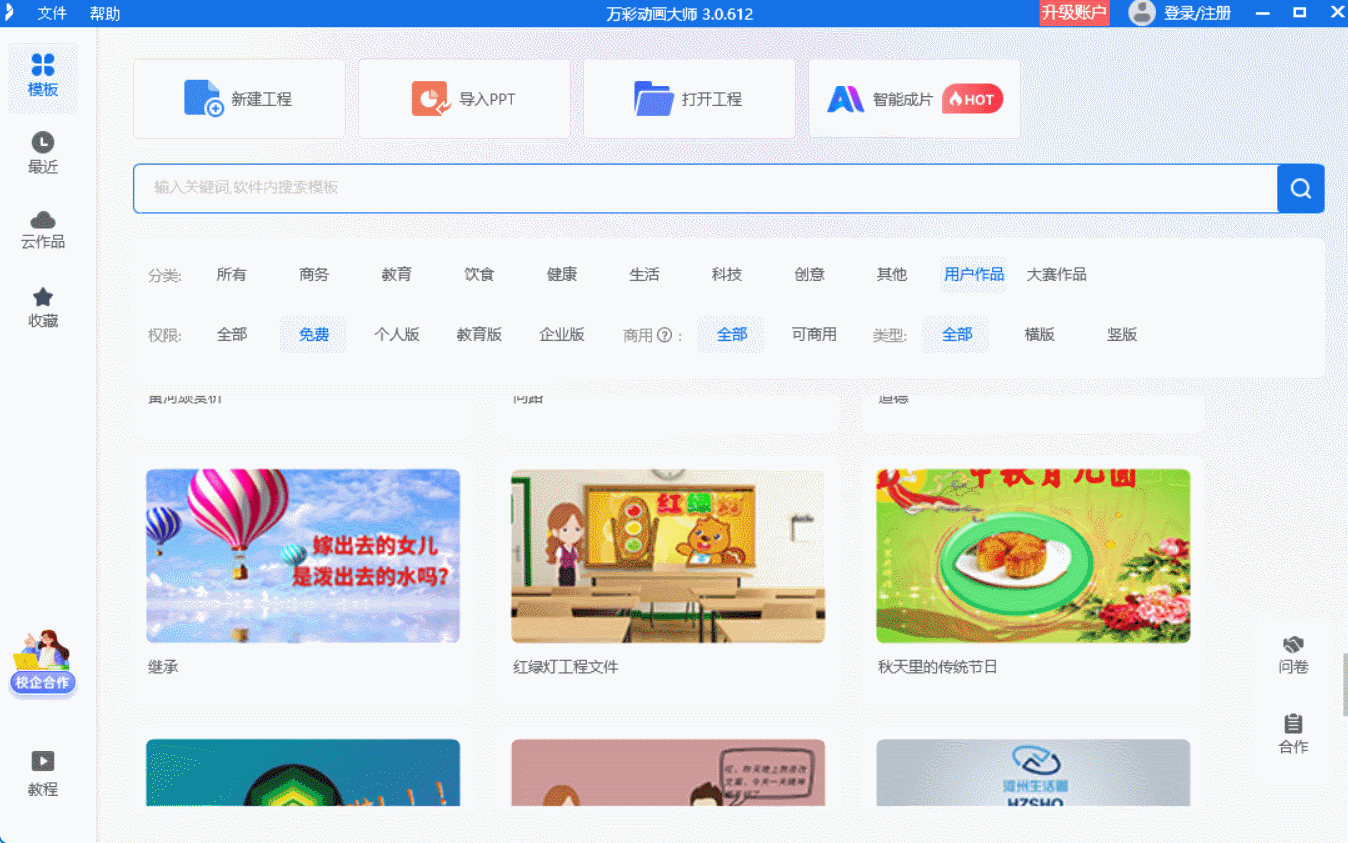
最后点击右上角“导出”,选择合适的格式和清晰度,等待软件渲染完成。整个过程不用复杂操作,借助万彩动画大师的素材、模板和AI功能,一个人也能高效完成MG动画制作。一个人如何制作动画短片?下次想做动画短片,按照这个思路尝试,很快就能出成品。
万彩动画大师官方下载地址:https://www.animiz.cn/
